Если у Вас установлена RTM версия операционной системы Windows 7 , то Вам необходимо (рекомендовано ) обновить ее до Service Pack 1 , поэтому в сегодняшнем материале я подробно расскажу и покажу, как это можно сделать и для чего это вообще нужно.
Прежде чем переходить к рассмотрению процесса установки Service Pack 1 на Windows 7 я хочу начать с ответов на такие вопросы (если они у Вас возникли ) как: Что подразумевается под RTM версией? Что такое Service Pack? Как узнать установлен ли он у меня? Зачем нужен Service Pack, и нужно ли его устанавливать?
Что такое RTM версия Windows 7?
RTM (Release To Manufacturing ) - это финальная версия программного продукта т.е. это версия которая готова к распространению.
В процессе разработки программное проходит несколько стадий, и, обычно, к названию программы на каждой из этих стадий добавляют префикс, который обозначает текущую версию, т.е. стадию, для того чтобы пользователи знали, какую версию они используют, т.е. полностью доработанную или предварительную, которая будет еще дорабатываться. Например, существуют следующие стадии:
- Alpha (Альфа ) – стадия внутреннего тестирования, т.е. Alpha версия;
- Beta (Бета ) – стадия публичного тестирования, т.е. Beta версия;
- RC (Релиз-кандидат ) – программа на этой стадии практически полностью готова к выпуску, но существует вероятность обнаружения дополнительных ошибок, которые не были замечены при тестировании на предыдущих стадиях, т.е. это версия RC;
- RTM (Финальный релиз ) – финальная версия готовая к выпуску.
Другими словами Windows 7 RTM это та версия, которая поступила в продажу сразу после объявления о готовности Windows 7 к выпуску, т.е. чистая Windows 7 без всяких обновлений.
Что такое Service Pack?
Service Pack (SP ) – это пакет обновлений, исправлений и улучшений программы, который выпускается в виде единого установочного файла. Обычно Service Pack выпускают тогда, когда накапливается достаточно большое количество обновлений, которые оказывают значительное влияние на безопасность, производительность и стабильность работы программного обеспечения.
У пакета обновления есть номер, и чем он выше, тем новее и лучше программа. Пакеты обновлений обычно обозначаются как SP1, SP2, SP3 и так далее.
Зачем нужен Service Pack в Windows 7, и нужно ли его устанавливать?
Service Pack в Windows 7 нужен для поддержания всех компонентов операционной системы в актуальном состоянии. Другими словами, установив Service Pack, Вы обновите все компоненты операционной системы до последних версий (на момент выхода Service Pack ), а также добавите новый функционал. Если отвечать на вопрос «Нужно ли его устанавливать? » то ответ, конечно же, нужно , так как установка Service Pack повышает безопасность и стабильность работы операционной системы. Также многие современные программы для установки на ОС Windows 7 требуют, чтобы она была с установленным Пакетом обновления 1, иначе программа просто не установится, например, это относится к Internet Explorer 11 (это последняя версия браузера Internet Explorer ).
Еще хочу отметить то, что поддержка Windows 7 RTM, т.е. без Service Pack 1 уже завершена (начиная с 9 апреля 2013 года ) и поэтому если Вы хотите получать обновления безопасности, то необходимо обязательно установить Service Pack 1.
К сведению! Основная поддержка Windows 7 даже с Service Pack 1 была завершена 13 января 2015 года, а расширенная поддержка, в которую как раз и входят обновления безопасности, продлится до 14 января 2020 года.
Как узнать какой у меня Service Pack?
Узнать номер Service Pack, а также установлен ли он у Вас вообще можно несколькими способами, сейчас мы их рассмотрим.
Узнаем версию Windows и номер Service Pack с помощью окна «Система»
Наверное, самый простой способ это вызвать окно «Система », в котором можно увидеть установлен ли Service Pack и если да то какой. Для этого можно нажать правой кнопкой мыши по ярлыку «Компьютер » на рабочем столе и выбрать «Свойства »
или также можно открыть «Панель управления » (например, также с рабочего стола ) затем найти и открыть категорию «Система и безопасность », а после нажать на пункт «Система »
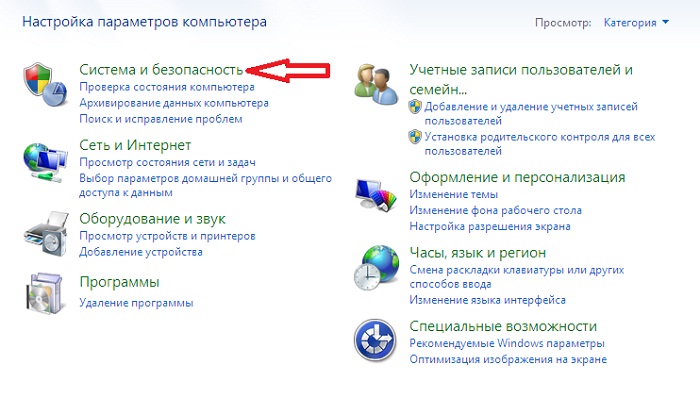
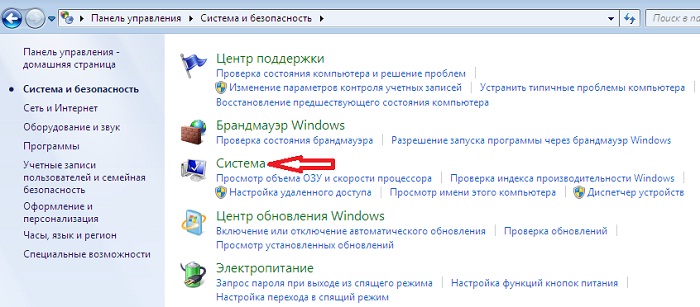
Примечание! Если у Вас на рабочем столе не отображается ярлык «Компьютер» или «Панель управления», то можете использовать меню «Пуск» или прочитать материал «Как отобразить ярлыки Компьютер, Панель управления, Корзина на рабочем столе в Windows? ». Если у Вас в меню «Пуск» нет этих ярлыков, то поместить их туда Вам поможет материал «Как добавить новые пункты в меню Пуск Windows? ».
После этих действий у Вас откроется окно «Система », в котором будет отображена информация о версии и редакции Windows.
Редакция Windows 7 Максимальная без установленного Service Pack
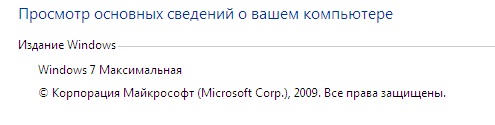
Редакция Windows 7 Максимальная с установленным Service Pack 1
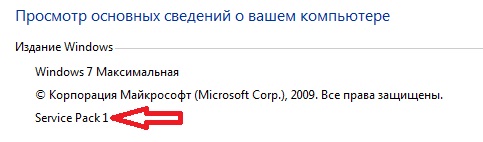
Узнаем версию Windows и номер Service Pack с помощью встроенной программы WinVer
Также узнать версию Windows можно с помощью встроенной программы WinVer , для ее запуска нажмите меню «Пуск -> Выполнить » или используйте сочетание клавиш Win+R затем в поле «Открыть » введите команду WinVer.
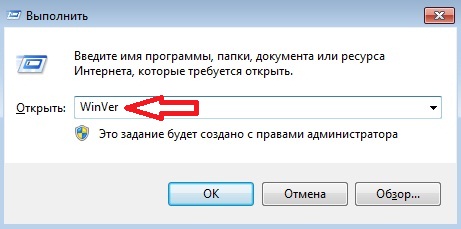
Откроется окно, в котором мы увидим версию Windows (в примере ниже она с Service Pack 1 )
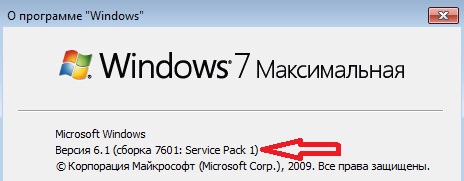
Если надписи Service Pack 1 нет, значит, Пакет обновления 1 у Вас в Windows 7 не установлен.
Узнаем версию Windows и номер Service Pack, используя окно «Сведения о системе»
Окно «Сведения о системе » можно открыть из меню «Пуск», для этого нажимаем «Пуск ->Все программы ->Стандартные ->Служебные ->Сведения о системе » (в примере ниже Windows 7 с Service Pack 1 )
Где скачать Service Pack 1 для Windows 7?
Существует несколько способов установить Service Pack 1 на Windows 7, а именно используя «Центр обновления Windows » (он в самой операционной системе ) или скачать самим необходимый пакет (бесплатно ), т.е. своего рода дистрибутив и установить его вручную. В этом материале я покажу, как установить Service Pack 1 вручную, т.е. мы его сначала скачаем с официального центра загрузки Microsoft, а затем выполним установку (это на самом деле не сложно ).
Для того чтобы загрузить Service Pack 1 для Windows 7, переходим в центр загрузки Microsoft по следующей ссылке - https://www.microsoft.com/ru-ru/download/details.aspx?id=5842 и нажимаем «Скачать »
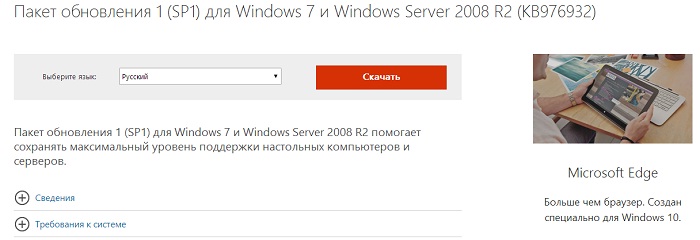
Затем я выбираю файл windows6.1-KB976932-X86.exe (т.е. ставлю галочку ), так как у меня 32 разрядная версия операционной системы, но если у Вас 64 разрядная, то выбирайте файл windows6.1-KB976932-X64.exe. Если вдруг Вы не знаете, какая разрядность у Вашей Windows 7, то это можно легко посмотреть в окне «Система » т.е. там же где мы смотрели наличие Service Pack (самый первый способ только пункт «Тип системы» ). И жмем «Next ».
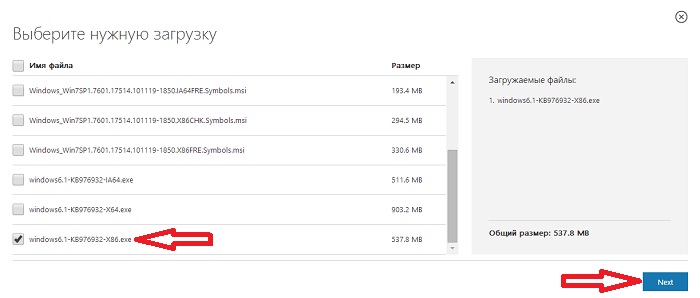
В итоге загрузится файл windows6.1-KB976932-X86.exe размером 537,8 мегабайт.
Установка Service Pack 1 на Windows 7
Для установки SP1 потребуется как минимум 4 гигабайта свободного пространства на системном диске (обычно диск C ), поэтому перед установкой рекомендую проверить есть ли у Вас свободное место на этом диске.
Запускаем файл windows6.1-KB976932-X86.exe. Откроется окно, в котором мы нажимаем «Далее »
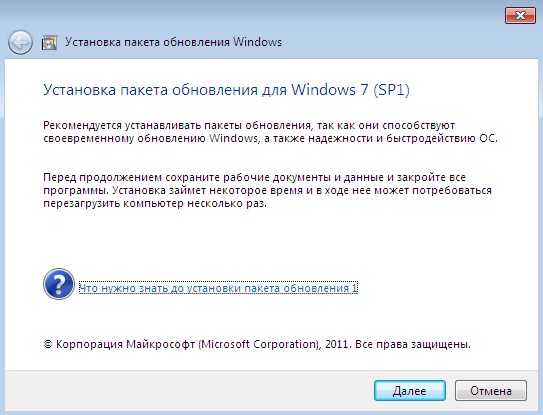
Затем жмем «Установить »
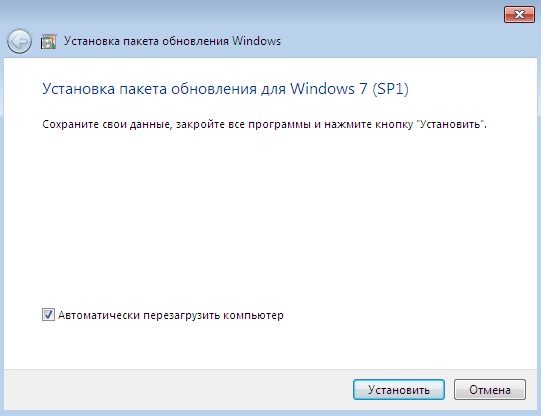
В итоге начнется установка Service Pack 1.
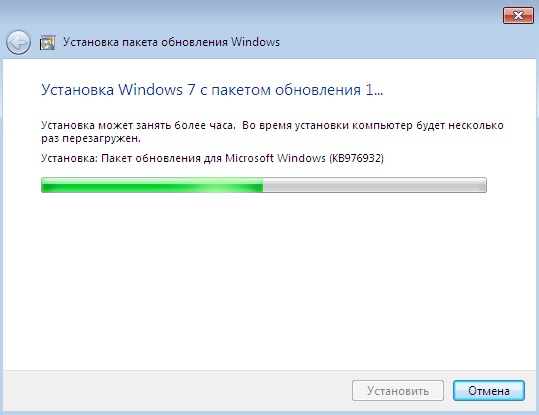
Установка будет завершена, когда перезагрузится компьютер и появится следующее окно
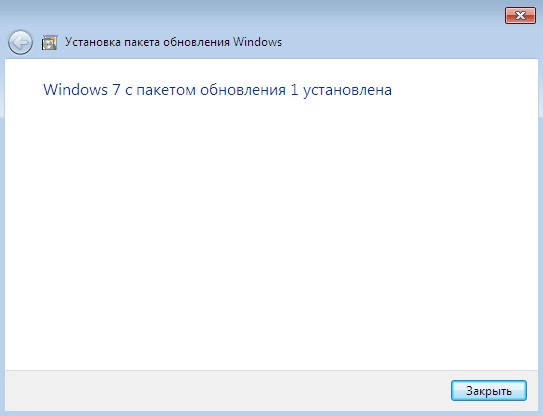
Нажимаем «Закрыть ».
Теперь у нас операционная система Windows 7 с установленным Пакетом обновления 1.
На этом все, удачи!
Обновления Microsoft Windows 7 Service Pack 1 (SP1) решает проблему повышения надежности работы операционной системы Майкрософт Виндовс 7. Как и с , данный пакет обновлений особенно рекомендуется тем, кто не пользуется платными антивирусами и использует в работе или для развлечения интернет, WiFi и т.п.
Установка сервисного пакета
Некоторые системы безопасности, установленные на Вашем компьютере, не дадут процессу установки пакета SP1 завершиться. В данном случае имеются в виду антивирусы или софт для локализации и уничтожения шпионских программ. Для корректной установки необходимо на первом этапе 7 SP1. Далее следует отключить и антишпионы и произвести установку пакета обновлений. После установки Service Pack 1 Виндовс 7 следует, не откладывая, активировать все отключенные системы безопасности.
Данный пакет содержит исправления ошибок в ядре системы и следующие улучшения:
- безопасности,
- стабильности функционирования,
- производительности,
- работа HDMI звука,
- и поддержку нового "железа"
Загрузка и установка первого сервис пака для Виндовс семь будут продолжаться 30-40 минут в зависимости от скорости Вашего интернет-соединения. Приготовьтесь к перезагрузке компьютера в процессе установки. Первый сервис пак для седьмой Windows скачать бесплатно можно по прямой ссылке с сайта на официальном сайте корпорации Майкрософт.
Service Pack 1 Windows 7 скачать бесплатно
Бесплатные программы скачать бесплатно
Сейчас Вы находитесь на странице с названием "Скачать бесплатно Windows 7 Service Pack 1, в разделе сайта , где каждый имеет возможность легально бесплатные программы для компьютера с Microsoft Windows скачать бесплатно без капчи, без вирусов и без смс. Актуальны такие группы бесплатных программ, как: антивирусники, архиваторы, файловые менеджеры, утилиты, броузеры и программы для онлайн общения по работе и в качестве отдыха в сети интернет. Также востребованы постоянными посетителями данной категории, которая посвящена операционной системе, и другие темы: плэеры, проигрыватели ТВ и радио онлайн, кодэки и другие бесплатные программы. Страница "Win 7 Service Pack 1" создана/существенно обновлена 13.11.2012. Начав свое знакомство с легально бесплатными программами для операционной системы Виндовс с данной страницы, познакомьтесь также и с другими материалами сайта сайт дома или на работе. Спасибо, что посетили раздел .
Софтверный гигант подготовил для своей популярной очередные пакеты обновлений, включающие в себя исправления ошибок и улучшения. Это называется Service Pack. Этот Win XP Service Pack 3 придется по душе (и кстати) поклонникам старой XP, обладателей старого "железа" или софта, который запускается только под эту "Винду".
Зачем SP3 для Win XP скачать бесплатно?
В закачку Service Pack 3 по умолчанию уже включены появившиеся до этого обновления (SP1 и SP2) для Виндовс Икс Пи, поэтому устанавливать предыдущие сервис паки по очереди теперь нет необходимости. Но установка SP3 возможна только после установки SP1 или SP2, и лишь для 32-битной Виндовс XP. Обычно первый или второй пакеты уже установлены на компьютер. А вот сервис пак номер три необходимость возникает достаточно часто.
В третьем сервисном пакете улучшены:
- безопасность ( от Microsoft),
- защита доступа в сеть,
- работа звука, видео, USB,
- и обновлены кодеки и драйвера.
Рекомендуем установить Microsoft Win XP Service Pack 3 особенно тем, кто не пользуется платными антивирусами и имеет не защищенный доступ в сеть. И наконец, бесплатно скачать Windows XP Service Pack 3 получится в один клик. Этот сервис пак для Wins XP бесплатно доступен на официальном сайте Microsoft по прямой ссылке с сайта .
Бесплатно скачать Windows XP SP3
Бесплатные программы скачать бесплатно
Сейчас Вы находитесь на странице "Win XP Service Pack 3", в разделе сайта , где каждый имеет возможность легально бесплатные программы для компьютера с Microsoft Windows скачать бесплатно без капчи, без вирусов и без смс. Актуальны такие группы бесплатных программ, как: антивирусники, архиваторы, файловые менеджеры, утилиты, броузеры и программы для онлайн общения по работе и в качестве отдыха в сети интернет. Также востребованы постоянными посетителями данной категории, которая посвящена системным программам, и другие темы: плэеры, проигрыватели ТВ и радио онлайн, кодэки и другие бесплатные программы. Страница Windows XP Service Pack 3 существенно обновлена 11.02.2013. Начав свое знакомство с программами с такой страницы, как эта, познакомьтесь также и с другими материалами сайта сайт дома или на работе. Спасибо, что посетили раздел .
Вы установили Service Pack 1 на Windows 7? Он уже доступен всем! Есть вопросы? Где скачать, как подготовиться, как интегрировать в дистрибутив… Ответы на них вы найдете в этой статье, которая будет дополняться по мере появления новых вопросов и ответов.
На этой странице:
Где скачать SP1 и какой язык пакета нужен для установки
Любой другое значение - это явный признак локализованной системы. Например, 1049 - русский язык , а остальные значения вы можете сверить со списком .
Список установленных языковых пакетов можно увидеть командой:
(Get-WmiObject Win32_OperatingSystem).MUILanguages
Нужно ли устанавливать полный пакет или достаточно установки через Windows Update
Это не имеет принципиального значения. Намного важнее то, что его необходимо установить. Я пользуюсь Windows Update , и у меня установлены все обновления, которые я считаю существенными, включая все исправления безопасности.
Использование Windows Update позволяет значительно сэкономить трафик и снижает требования к свободному месту на диске.
Если Windows Update не предлагает обновление SP1, проверьте свою систему по пунктам, описанным в статье базы знаний Microsoft KB2498452 .
В случае, когда ваша система давно не обновлялась, установка SP1 разом закроет все известные уязвимости и повысит стабильность системы.
Моя виртуальная машина не обновлялась с августа 2010 года , а после установки SP1 сразу приобрела актуальный статус.
Как правильно подготовиться к установке SP1
Подготовка может отличаться в зависимости от того, устаналивается SP1 на домашнюю систему или развертывается в организации.
Домашние системы
Для установки SP1 не требуется ничего особенного. Обновление KB976902 для установки полного пакета не требуется , поскольку входит в его состав. Если же установка производится посредством Windows Update, обновление нужно установить (оно должно быть доступно в списке).
Компьютеры в организации
Здесь ответственность, безусловно, выше, поэтому требуется не только соблюдение вышеперечисленных пунктов, но и тщательное тестирование SP1 перед развертыванием на все компьютеры. Для ИТ-специалистов Microsoft подготовила большое количество документации , которая поможет вам спланировать развертывание SP1.
Одним из важных моментов является ограничение на использование RSAT . Его невозможно установить на систему с установленными или интегрированным SP1. Единственный обходной путь на данный момент - это установить RSAT до установки SP1. Выпуск RSAT, полностью совместимого с SP1, ожидается весной.
Как установить SP1 вручную и автоматически
Обычная установка пакета запускается двойным щелчком мыши по исполняемому файлу, все как обычно.
Вы успеете сварить кофе и выпить чашечку, пока пакет устанавливается.
Автоматическая установка
Для автоматической установки вы можете использовать любой из двух параметров:
- /quiet - полностью скрытая автоматическая установка
- /unattend - автоматическая установка с отображением индикатора хода выполнения (рекомендую, чтобы был виден прогресс установки)
Для полной автоматизации вы также можете добавить параметры:
- /nodialog - подавляет сообщение об успешном завершении установки
- /forcerestart - выполняет перезагрузку по окончании установки
Полный список параметров доступен при запуске исполняемого файла с ключом /?
Здесь не указан, например, ключ /extract , но он работает.
Как очистить место на диске после установки SP1
Можно сэкономить от 500 Мб до 1.5 Гб пространства, очистив резервные файлы SP1, которые образуются после его установки. Выполнив очистку, вы не сможете удалить SP1 , поэтому я рекомендую не спешить с ней. Проблемы не всегда проявляются сразу, так что поработайте в системе две-три недели , прежде чем сжигать мосты.
Удалить резервные файлы можно двумя способами, но в любом случае рекомендуется включить защиту системы . Это необходимо потому, что перед удалением резервных файлов требуется создание точки восстановления.
Стандартная программа "Очистка диска"
С помощью входящей в состав Windows можно легко удалить резервные файлы SP1.
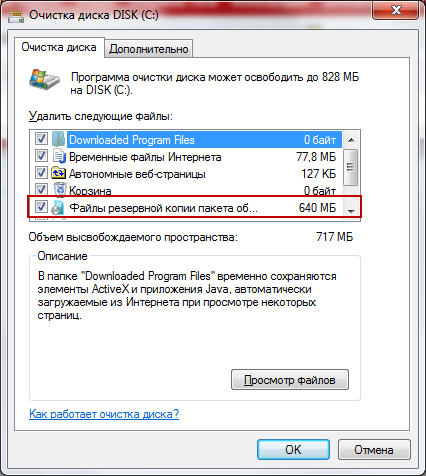
Утилита командной строки DISM
В командной строке, запущенной с правами администратора , выполните:
Dism /online /cleanup-image /spsuperseded
Операция занимает от 5 до 15 минут, в зависимости от системы.
Как интегрировать SP1 в дистрибутив
Начиная с Windows Vista, интеграция в дистрибутив официально не поддерживается. У вас есть несколько вариантов.
Официальный образ
Microsoft выпустила ISO-образ с интегрированным SP1. Он доступен партнерам и подписчикам TechNet и MSDN, а также в сети. Это - самый лучший вариант, поскольку не надо возиться с интеграцией, а качество сборки гарантирует Microsoft.
Режим аудита
- Запуск установки Windows на виртуальной или физической машине и вход в режим аудита
- Установка SP1
- Запечатывание системы с помощью sysprep
- Захват образа в WIM-файл wusa.exe /uninstall /kb:976932
Вы также можете использовать параметры /quiet для тихого удаления, а в сочетании с ним - /promptrestart для принятия решения о перезагрузке (по умолчанию система перезагружается автоматически).
Что вы думаете об SP1?
А вы уже успели поставить SP1 или собираетесь это сделать в ближайшее время? Полет нормальный или возникали проблемы при установке или после нее? Мне было бы очень любопытно услышать ваши отзывы! Делясь впечатлениями, упомяните о своей ОС - архитектуре и дистрибутиве. Вы также можете следить за результатами , которые отражают процент участников, уже установивших SP1.
